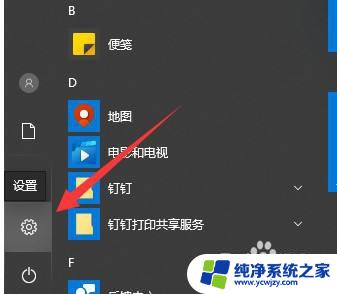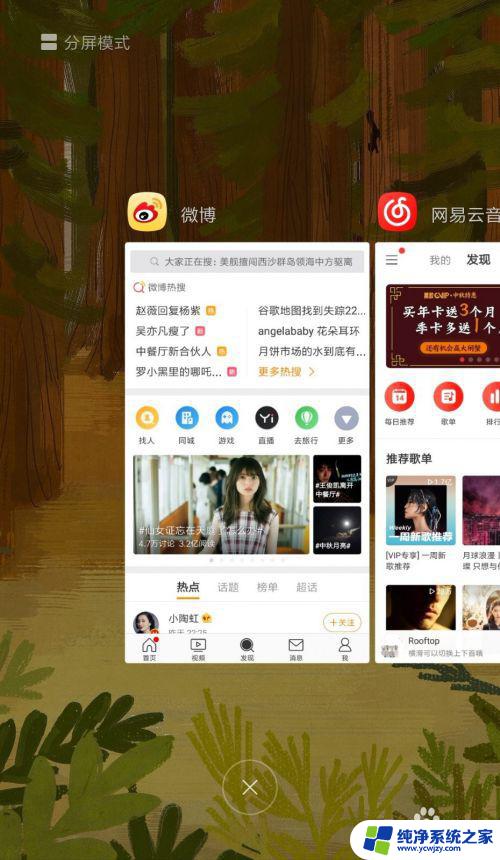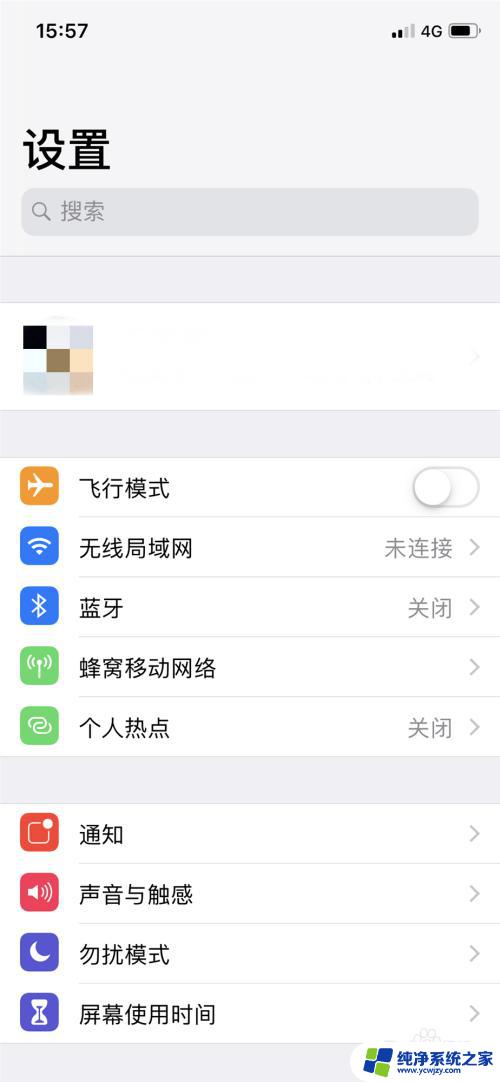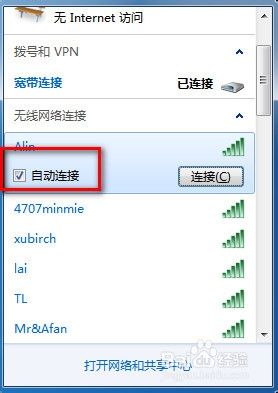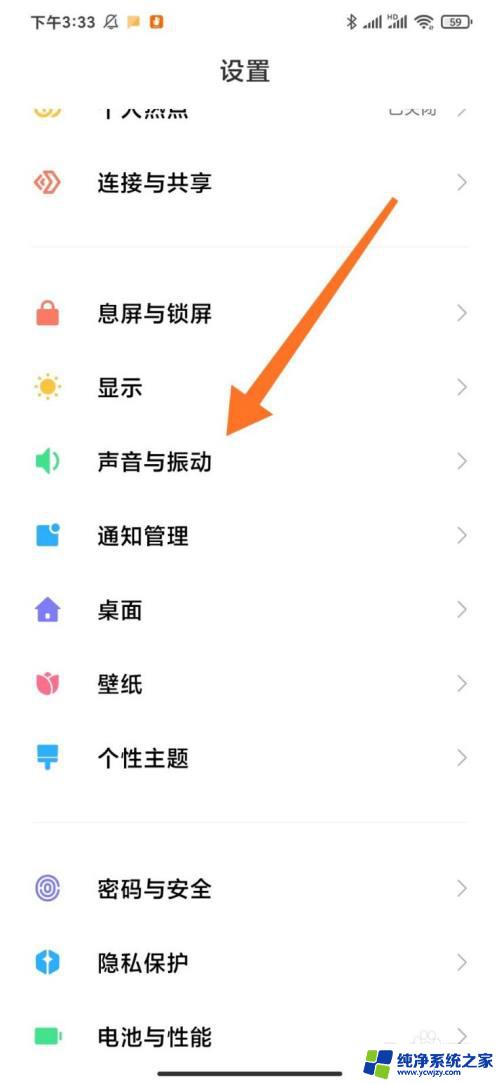Microsoft Edge怎么关闭拦截?教你一招让你畅游无忧!
microsoft edge怎么关闭拦截,随着互联网的快速发展,我们在日常生活中越来越依赖于网络,网络安全问题也逐渐成为我们面临的挑战之一。为了保护用户免受恶意软件和不安全的网站的侵害,Microsoft Edge浏览器提供了拦截功能。当我们需要关闭拦截功能时,应该如何操作呢?本文将为您介绍有关如何关闭Microsoft Edge的拦截功能的方法。无论是为了方便访问某些被错误拦截的网站,还是出于其他原因,掌握关闭拦截功能的方法对于提高我们的网络浏览体验至关重要。
具体步骤:
1.首先,我们点击进入edge浏览器,可使用快速查找工具进入at。
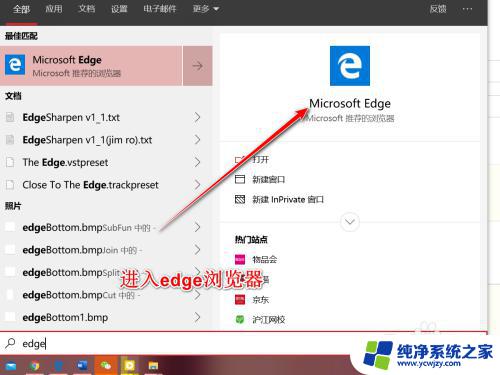
2.进入edge浏览器之后,我们点击右上角3个点功能。并选择其中的设置。
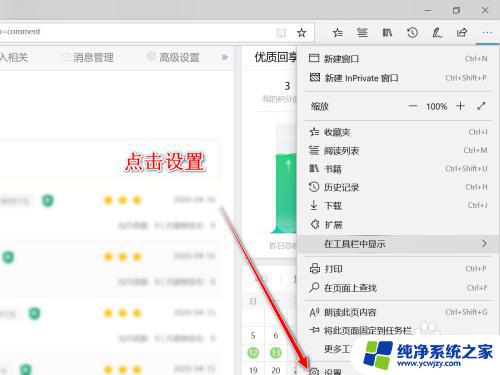
3.打开设置对话框之后,我们点击左侧的隐私和安全性选项卡。
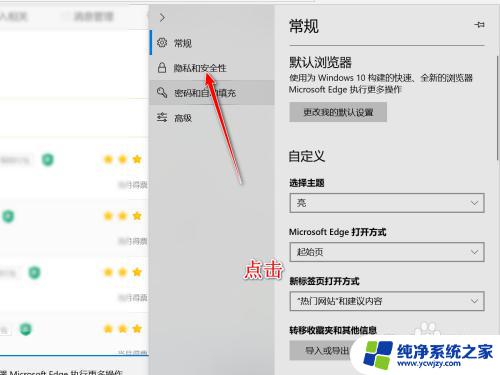
4.向下滑动该选项卡,我们在内容中可以找到安全性这一栏。
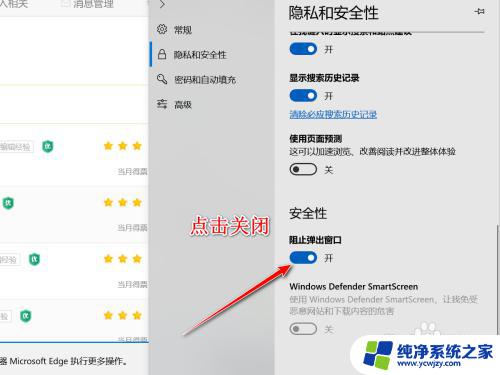
5.默认情况下该来弹出窗口是处于打开的拦截状态,我们点击进行关闭即可。
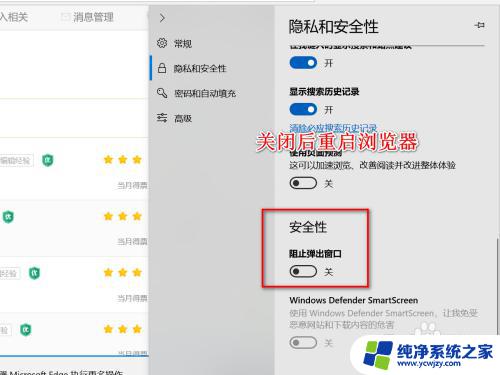
以上就是关闭Microsoft Edge拦截的全部内容,如果您也遇到了同样的问题,请参考本文的方法来解决,希望这能帮到您。